Como Editar Bloqueado PDF no Mac e no Windows

Set 29,2019 • Arquivado para: Editar PDF
documentos PDF, às vezes, são bloqueadas por exemplo, protegido por senha de segurança de conteúdo e vários outros motivos. É uma ótima maneira de garantir a segurança do conteúdo e ter acesso exclusivo ao documento. Mas muitas vezes você encontra um problema quando você precisa editar um documento PDF e ele está bloqueado. Os arquivos criptografados com senhas foram feitos assim por uma razão pelo proprietário, mas ainda se você puder precisar abrir e editar tais documentos. Em tais casos, não entre em pânico porque a solução para editar esses arquivos é muito fácil. Agora vamos aprender a editar um PDF bloqueado em seus computadores Mac ou Windows com PDFelement Pro.
Parte 1. The Steps for Editing Locked PDF Files on Mac OS
PDFelement Pro (macOS 10.13 High Sierra compatível) pode facilmente desbloquear documento PDF que foram garantidos com senhas. Você também pode converter esses documentos e, em seguida, editá-los, apesar de qualquer tipo de segurança de senha.
Você também pode editar e incluir várias opções de formatação para aumentar a aparência geral e sensação do arquivo. Existem funcionalidades que lhe permitem adicionar Favoritos, Anotações, apagar páginas ou adicionar páginas e guardá-las no seu computador. Depois de editar o documento você também pode convertê-lo em arquivo Word para vários fins.
principais características deste Editor de PDF:
- Edite facilmente textos, marcas d’água e outros componentes em PDF.
- Permite-lhe cifrar e proteger ficheiros PDF com assinaturas electrónicas e senhas.
- edite e converta documentos PDF digitalizados com recurso a OCR multilingue.
- cria PDF a partir de outros formatos e cria formas PDF facilmente.
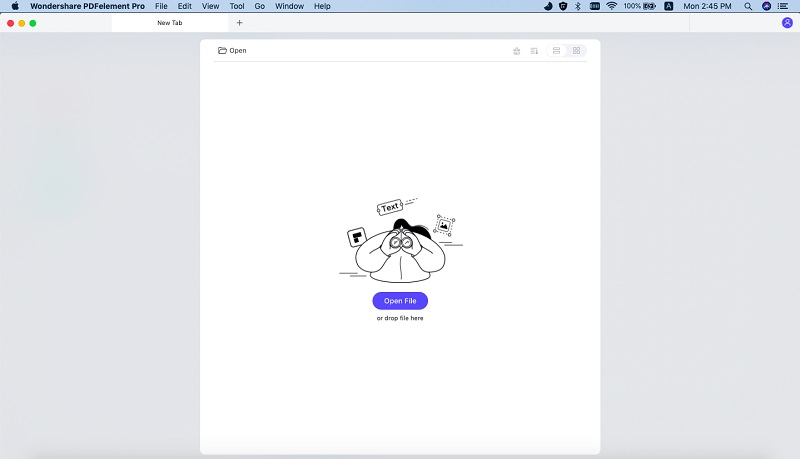
só precisa de seguir dois passos para editar os ficheiros PDF bloqueados. Em primeiro lugar, você precisa se livrar da restrição de senha e, em seguida, iniciar o processo de edição. PDFelement Pro é uma ferramenta muito eficaz para facilmente alcançar estes dois passos e ter uma experiência totalmente livre de problemas.
Passo 1. Importar o documento PDF bloqueado
Depois de instalar o PDFelement Pro no seu Mac OS, vamos iniciar o processo de descodificação. Primeiro importar o documento PDF protegido, Carregando na opção “Abrir ficheiros” que irá aparecer uma janela para navegar em diferentes ficheiros.
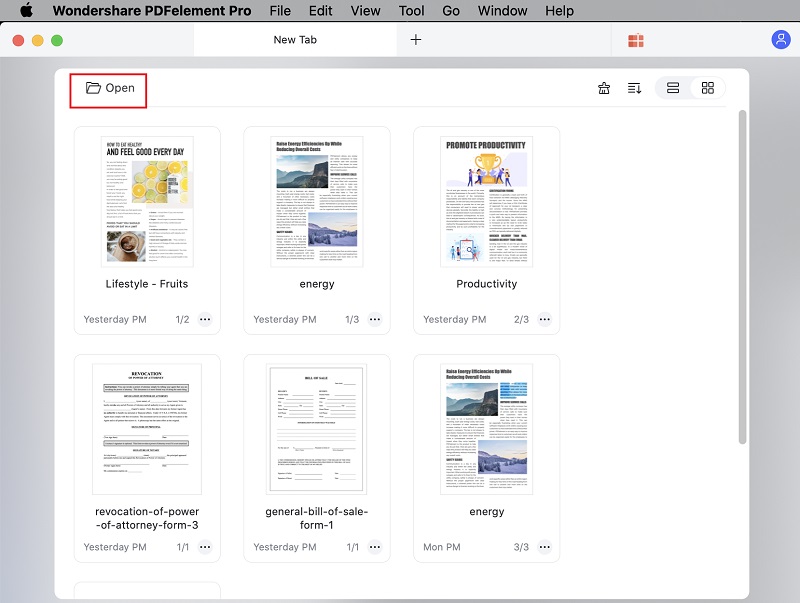
Step 2. Converter documento PDF bloqueado
Após importar o arquivo, clique em” converter ” para ativar o processo de conversão de documento PDF para Word. Assim que você começar a converter o arquivo, o software também irá descriptografar automaticamente todas as senhas associadas com o arquivo. Todas ou quaisquer senhas serão removidas do arquivo PDF. Você pode agora facilmente editar o arquivo em formato Word. PDFelement Pro irá guiá-lo através do processo sem qualquer problema. O software tem uma interface muito amigável para economizar tempo e cérebros.
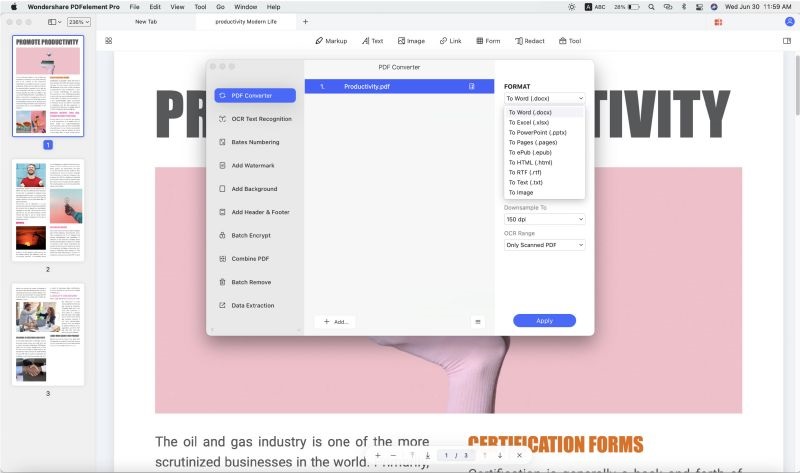
Part 2. PDF Editor de 6 Professional para Windows
assim como PDFelement Pro fornece um grande user – friendly software de edição de PDF para usuários de Mac OS, da mesma forma que ela também tem uma boa PDFelement Pro, que ajuda você a editar mais de um arquivo ao mesmo tempo é uma coleção de arquivos que podem ser editados ao mesmo tempo através do software.
outra grande característica deste aplicativo é a tecnologia OCR inbuilt que o ajuda a editar documentos PDF digitalizados através deste aplicativo. Este software não permitirá que você converta o PDF para o Word e irá manter a mesma formatação e layout. Mas permite converter uma seção de seu documento PDF. Ao converter mesmo um pequeno segmento do documento PDF você pode facilmente desbloquear todo o arquivo PDF, o que lhe permitirá editar e imprimir permissões.
Passo 1. Lançar o PDFelement Pro e importar ficheiros
Depois de descarregar o software, iniciá-lo e começar a importar o documento PDF protegido por senha que deseja descodificar. Para importar arquivos, clique em” Abrir ” e, em seguida, navegar nos arquivos e escolher o que você deseja decifrar.
Se for necessária uma senha para abrir o ficheiro (assim como editá-lo), então terá de converter o ficheiro para obter permissão de edição, mas se o PDF pedir uma senha aberta e uma permissão de edição fechada, então introduza a senha e edite no software sem converter o ficheiro.
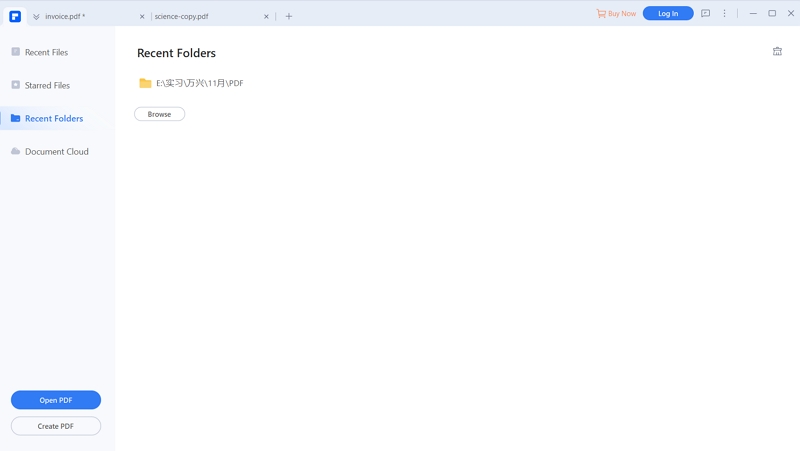
Step 2. Conversion and Editing
Go to the Welcome page of the PDF Editor and then click on the “Convert” button. Escolha o formato no qual deseja converter o seu documento PDF. Você vai guiar para selecionar um lugar onde o arquivo precisa ser salvo e você precisa garantir que o caminho para o arquivo é exatamente o que você quer.
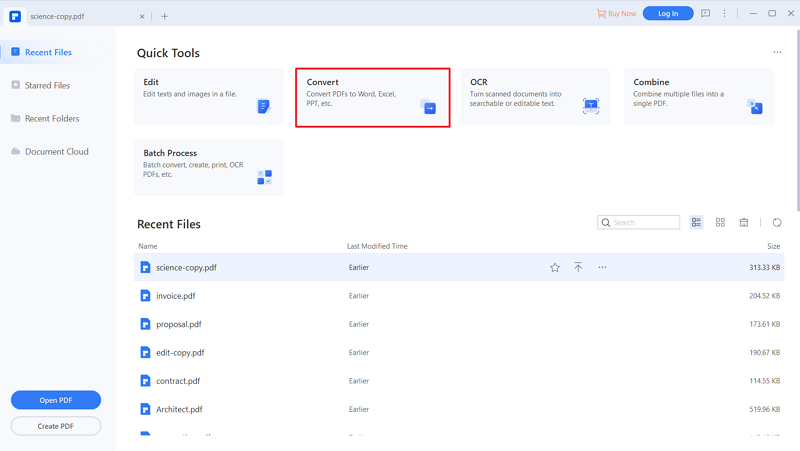
Uma vez que esteja garantido, clique em “Save” para iniciar o processo de conversão. Espere que o arquivo seja convertido. Converter o arquivo também o descriptografa simultaneamente, ou seja, assim que o seu arquivo PDF é convertido, o software remove todos os tipos de senhas.
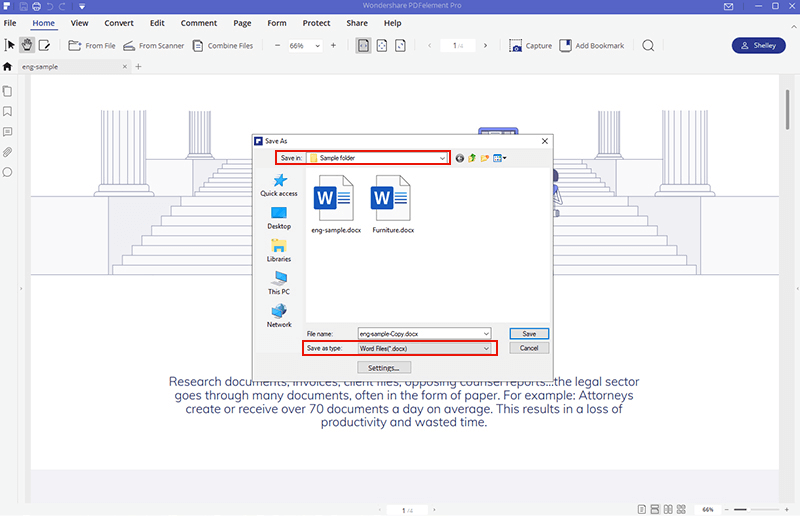
Leave a Reply